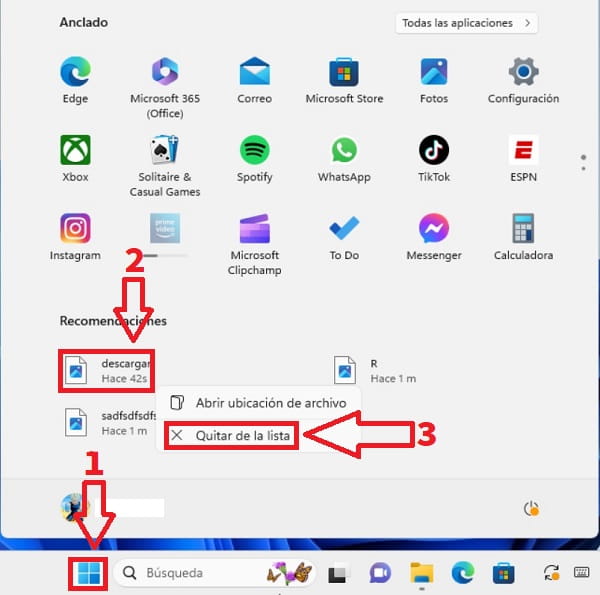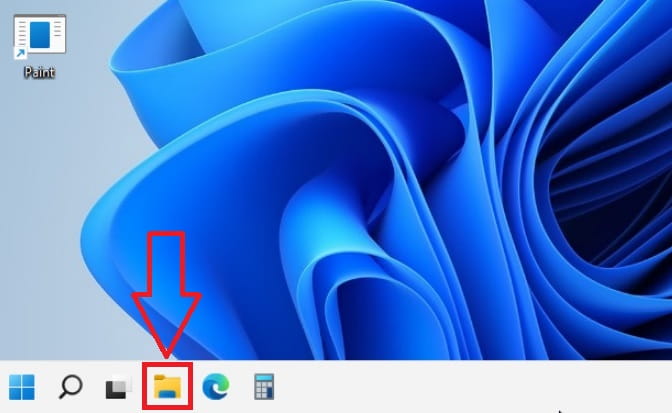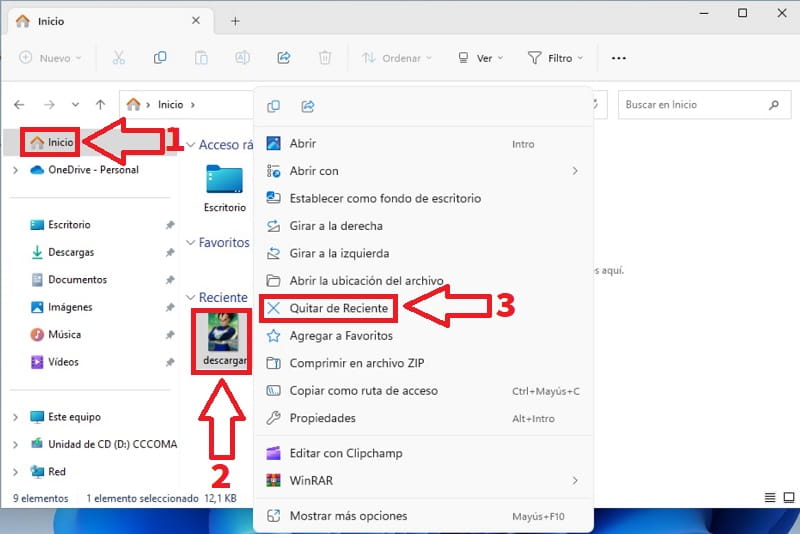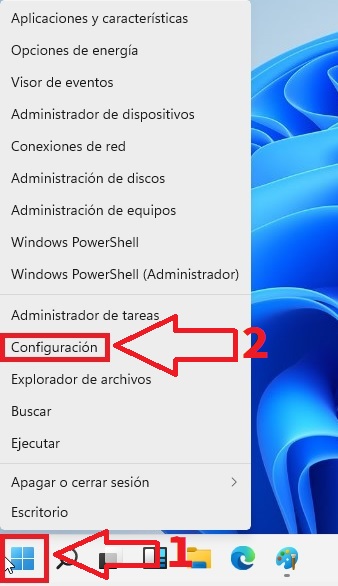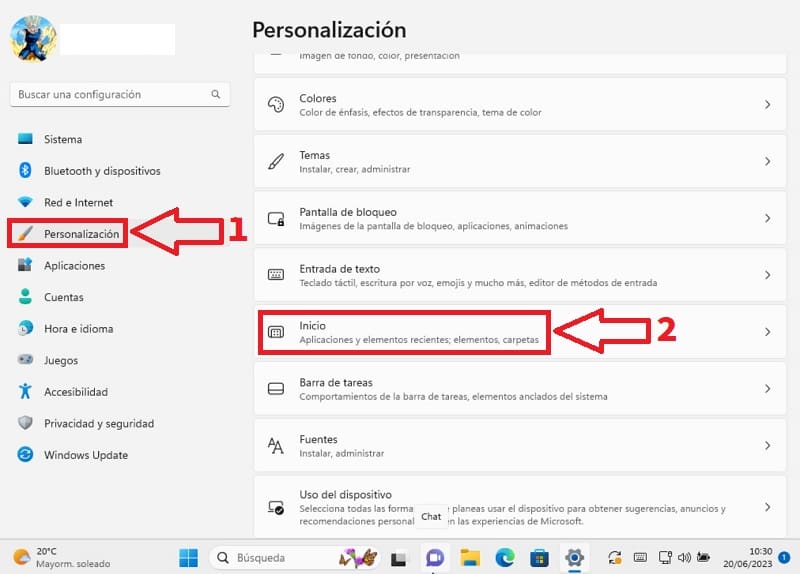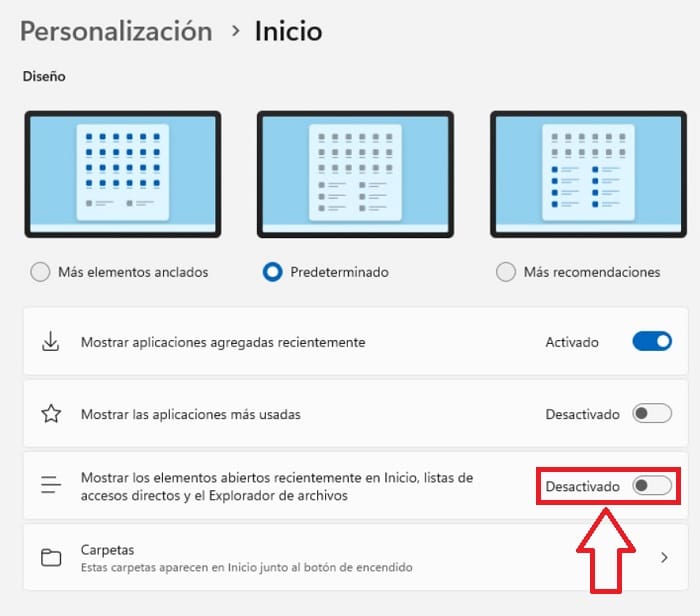El menú de Inicio ha sido rediseñado por completo en Windows 11, ahora el botón luce en el centro aunque por suerte podemos situarlo a la izquierda. Además en él se presentan los distintos accesos directos a programas y diversas opciones del sistema. Uno de estos elementos son las recomendaciones, que no son más que los archivos que hemos utilizado de forma reciente en nuestro PC. Es por ello que quizás te interese guardar cierta privacidad, por si compartes el PC con otra persona pues que no se tenga constancia acerca de los últimos archivos que hemos abierto. ¿Te gustaría saber como desactivar u eliminar los archivos recientes del menú de Inicio de Windows 11?. Pues tan solo tienes que seguir los pasos que a continuación te exponemos en TutoWin10.
Tabla De Contenidos
Eliminar Un Archivo Reciente Del Menú De Inicio Windows 11 2024
Ya vimos en su día como borrar el historial de archivos recientes en Windows 10, pues permíteme decirte que en el último sistema operativo de Microsoft también podemos eliminarlos o incluso desactivarlos.
Por ejemplo, si tenemos un archivo que nos pueda comprometer podemos eliminarlo del menú de Inicio de Windows 11 siguiendo estas indicaciones:
- Hacemos clic con el botón izquierdo del ratón sobre Inicio.
- Nos situamos en «Recomendaciones» y seleccionamos el archivo que queramos eliminar con el botón derecho del ratón.
- Por último le daremos a «Quitar de la Lista».
Eliminar Un Archivo Reciente Del Explorador De Archivos De Windows 11 2024
Otra forma de hacerlo es borrándolo de la lista de archivos recientes en el Explorador. Para hacerlo, lo primero que tendremos que hacer es abrir el Explorador de Archivos.
- Seleccionamos «Inicio».
- Luego nos vamos a «Reciente» y hacemos clic con el botón derecho del ratón sobre el elemento que queramos quitar de reciente.
- En el menú contextual seleccionamos «Quitar de Reciente».
Desactivar Archivos Recientes Del Menú De Inicio Windows 11 2024
Por último, también podremos evitar que los archivos recientes aparezcan en el Menú de Inicio de Windows 11. Para hacerlo lo primero que tendremos que hacer es entrar en la configuración del sistema siguiendo estos pasos:
- Hacemos clic con el botón derecho del ratón sobre Inicio.
- Luego entramos en «Configuración».
- Acudimos a «Personalización».
- Seleccionamos «Inicio».
Desactivamos la pestaña «Mostrar los elementos abiertos recientemente en Inicio, listas de accesos directos y el Explorador de Archivos».
Y así es como puedes desactivar o borrar los archivos recientes del menú de Inicio en Windows 11. Si tienes alguna duda siempre puedes dejarme un comentario e intentaré responder lo antes posible. Recuerda que tienes los botones para compartir este contenido en tus redes sociales.. ¡Gracias por todo!.